Электронная почта играет важную роль в нашей повседневной жизни. Мы используем ее для регистрации аккаунтов, общения и работы. Но иногда можем забыть свой адрес электронной почты. К счастью, есть несколько простых способов, как узнать свою электронную почту на телефоне, если никак не получается войти в аккаунт.
1. Проверьте настройки аккаунтов на телефоне
Настройки телефона хранят информацию обо всех аккаунтах, к которым вы получили доступ с данного устройства. Это могут быть аккаунты социальных сетей, мессенджеров, интернет-магазинов и, конечно же, электронной почты.
Чтобы найти раздел с аккаунтами на Android, зайдите в главное меню настроек и выберите пункт "Аккаунты" или "Аккаунты и синхронизация". На iPhone откройте "Настройки" и перейдите в раздел "Пароли и аккаунты".
В списке аккаунтов поищите названия популярных почтовых сервисов - Gmail, Yahoo, Outlook, Mail.ru и другие. Нажмите на нужный сервис и проверьте адреса привязанных к нему электронных почт.
Не забудьте заглянуть и в аккаунты других сервисов - вдруг ваш адрес электронной почты использовался при регистрации в социальных сетях или интернет-магазинах.
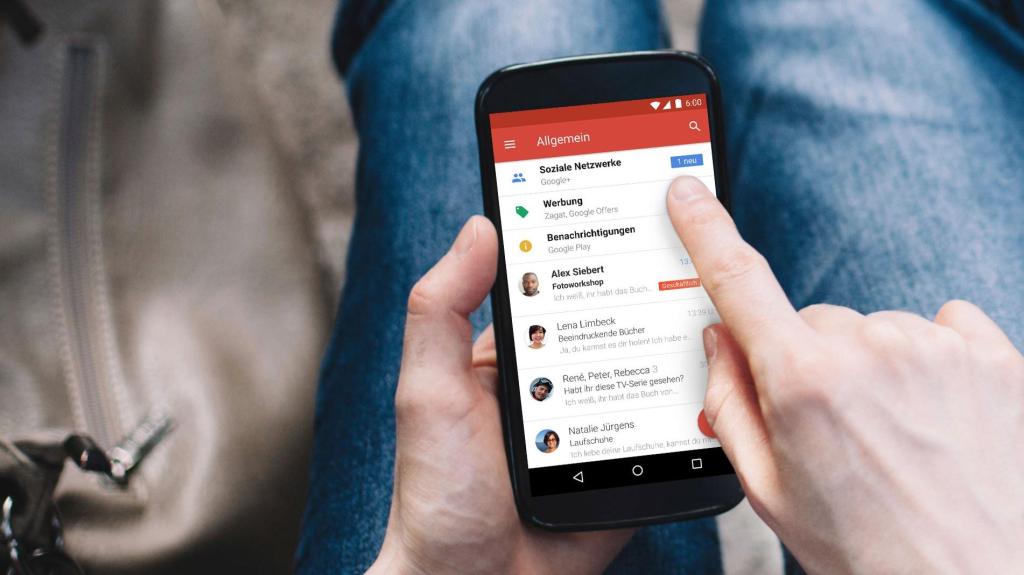
2. Загляните в приложения электронной почты на телефоне
Если вы пользуетесь приложениями для проверки электронной почты на своем смартфоне, то с большой вероятностью ваш адрес электронной почты сохранен в настройках этих приложений.
В приложении Gmail откройте боковое меню и перейдите в раздел "Управление аккаунтом". Вы увидите все адреса электронной почты, привязанные к приложению. Аналогично можно поступить в приложениях Outlook, Yahoo Mail, Mail.ru и других.
Рекомендуем проверить несколько приложений для электронной почты - вдруг вы использовали разные сервисы на этом телефоне.
3. Посмотрите в настройках браузера на телефоне
Еще одно место, где может храниться ваш адрес электронной почты - это настройки браузера на телефоне. Многие браузеры, такие как Chrome, Safari, Firefox, сохраняют данные авторизации сайтов, в том числе логины и пароли.
Чтобы посмотреть сохраненные данные в Chrome, зайдите в настройки браузера и выберите раздел "Пароли". В Safari на iPhone перейдите в раздел "Пароли и автозаполнение". В Mozilla Firefox выберите вкладку "Логины и пароли".
Просмотрите список сайтов и поищите знакомые названия почтовых сервисов - скорее всего, рядом будет сохранен ваш логин, то есть адрес электронной почты.
Рекомендуем проверить данные авторизации в нескольких браузерах на телефоне - вдруг вы пользовались разными браузерами для проверки почты.
4. Воспользуйтесь восстановлением доступа через SMS
Многие почтовые сервисы, включая Gmail и Mail.ru, позволяют восстановить доступ к аккаунту по номеру мобильного телефона. Этим можно воспользоваться, если вы не помните свой логин.
На странице авторизации выберите вариант "Забыли адрес электронной почты?" или "Восстановление доступа". Введите свой номер мобильного телефона, укажите имя и фамилию. На телефон придет SMS с кодом для подтверждения, введите его на сайте.
После этого система обычно выводит список аккаунтов, привязанных к данному номеру телефона, и вы сможете узнать свой адрес электронной почты.
Однако будьте осторожны при использовании чужого номера телефона - в этом случае доступ к вашей электронной почте могут получить посторонние.
5. Обратитесь в службу поддержки сервиса
Если ни один из предыдущих способов не помог определить ваш адрес электронной почты, можно обратиться напрямую в службу поддержки почтового сервиса.
Найдите на сайте раздел "Помощь" или "Служба поддержки", оформите запрос, в котором объясните ситуацию и попросите напомнить ваш логин. Приложите любые данные, которые помогут верифицировать вашу личность - имя, фамилию, дату регистрации, часть пароля.
Если вы действительно являетесь владельцем данного аккаунта электронной почты, служба поддержки обязана предоставить вам эту информацию. Однако будьте бдительны - мошенники могут выдавать себя за представителей службы поддержки.
Не сообщайте незнакомцам ваши личные данные, даже если они утверждают, что помогут вам восстановить доступ к электронной почте.
6. Повторно зарегистрируйте аккаунт электронной почты
Если восстановить старый адрес электронной почты не удалось, придется завести новый. Это довольно просто сделать на любом почтовом сервисе.
Откройте сайт Gmail, Mail.ru, Yandex или другой почтовый сервис. Нажмите кнопку "Регистрация" или "Создать аккаунт". Придумайте логин - желательно такой, который вы сможете легко запомнить. Укажите имя, фамилию и номер телефона. Придумайте надежный пароль.
После регистрации вы получите доступ к новому ящику электронной почты. Не забудьте сохранить данные для авторизации в надежном месте.
Однако имейте в виду - если вы забудете и этот новый адрес, доступ к некоторым сервисам может быть потерян.
7. Проверьте адреса отправителей входящих писем
Один из вариантов - посмотреть на адреса электронной почты, с которых приходят письма в ваш почтовый ящик. Скорее всего, среди них будет и ваш собственный адрес.
Зайдите на сайт почтового сервиса, которым вы пользовались, и откройте папку "Входящие". Внимательно изучите адреса отправителей полученных вами писем. Обратите внимание на адреса, которые встречаются чаще других - возможно, среди них будет ваш собственный адрес электронной почты.
Однако имейте в виду, что некоторые письма могли быть переадресованы с других почтовых ящиков, поэтому не все частые отправители - это вы сами.
8. Уточните адреса получателей исходящих писем
По аналогии можно посмотреть список получателей в исходящих от вас письмах. Скорее всего, вы часто отправляете письма на свой же адрес электронной почты.
Откройте папку "Отправленные" или "Исходящие" на сайте почтового сервиса. Внимательно изучите адреса получателей ваших писем. Обратите внимание на адреса, которые повторяются чаще других - с большой вероятностью, это ваш собственный адрес электронной почты.
Однако некоторые письма могли быть перенаправлены на другие адреса, поэтому не все частые получатели - это вы сами.
9. Проверьте данные авторизации в других сервисах
Многие интернет-сервисы, включая социальные сети и интернет-магазины, используют адрес электронной почты в качестве логина. Поэтому есть смысл проверить данные авторизации и в других сервисах, которыми вы пользуетесь.
Например, в настройках профиля Facebook и ВКонтакте можно посмотреть адрес электронной почты, указанный при регистрации. В Uber и Gett в разделе профиля тоже может быть указан ваш адрес электронной почты.
Однако будьте осторожны и не указывайте личные данные на сомнительных сайтах - это может привести к краже или утечке вашей персональной информации.
10. Воспользуйтесь функцией напоминания пароля
Если вы не помните пароль от почты, но знаете логин, то можно воспользоваться функцией напоминания пароля, чтобы еще раз увидеть свой адрес электронной почты.
На странице авторизации почтового сервиса нажмите на ссылку "Забыли пароль?". Введите свой логин, то есть адрес электронной почты. Выберите способ восстановления пароля, например, через код на мобильный телефон.
После ввода кода вы сможете установить новый пароль и получить убедившись еще раз, что адрес электронной почты верный. Однако будьте бдительны - мошенники могут создавать фишинговые сайты, очень похожие на настоящие страницы входа в почтовые ящики. Не вводите свои данные на подозрительных сайтах, чтобы не попасться на уловки злоумышленников.
11. Обратитесь за помощью к знакомым
Наконец, можно обратиться за помощью к знакомым, которые могут знать ваш адрес электронной почты. Например, к коллегам по работе, однокурсникам или членам семьи.
Объясните ситуацию и попросите вспомнить, какой адрес электронной почты вы использовали для связи с ними. Приготовьте запасные варианты своих возможных логинов, чтобы помочь собеседнику.
Если кто-то из знакомых действительно помнит ваш е-мейл и назовет его, вы сможете восстановить к нему доступ.
Однако будьте аккуратны и не сообщайте личную информацию незнакомцам, даже если они утверждают, что являются вашими друзьями или коллегами.
12. Попробуйте вспомнить самостоятельно
Иногда, чтобы узнать свою электронную почту телефоне, достаточно хорошенько подумать и вспомнить самому. Возможно, вы использовали для регистрации какие-то важные для вас данные.
Попробуйте вспомнить, где и когда вы регистрировали этот адрес электронной почты. Может быть, это было ваше имя, фамилия, дата рождения или другая важная для вас информация? Запишите несколько вариантов, каким мог быть ваш логин, и переберите их.
13. Проверьте бумажные записи и заметки
Еще один вариант - поискать подсказки о вашем логине для электронной почты в записях на бумаге. Возможно, вы записывали это где-то в блокноте или на листке.
Посмотрите в старых записных книжках, заметках, ежедневниках. Обратите внимание на любые упоминания адресов электронной почты - один из них может оказаться вашим собственным.
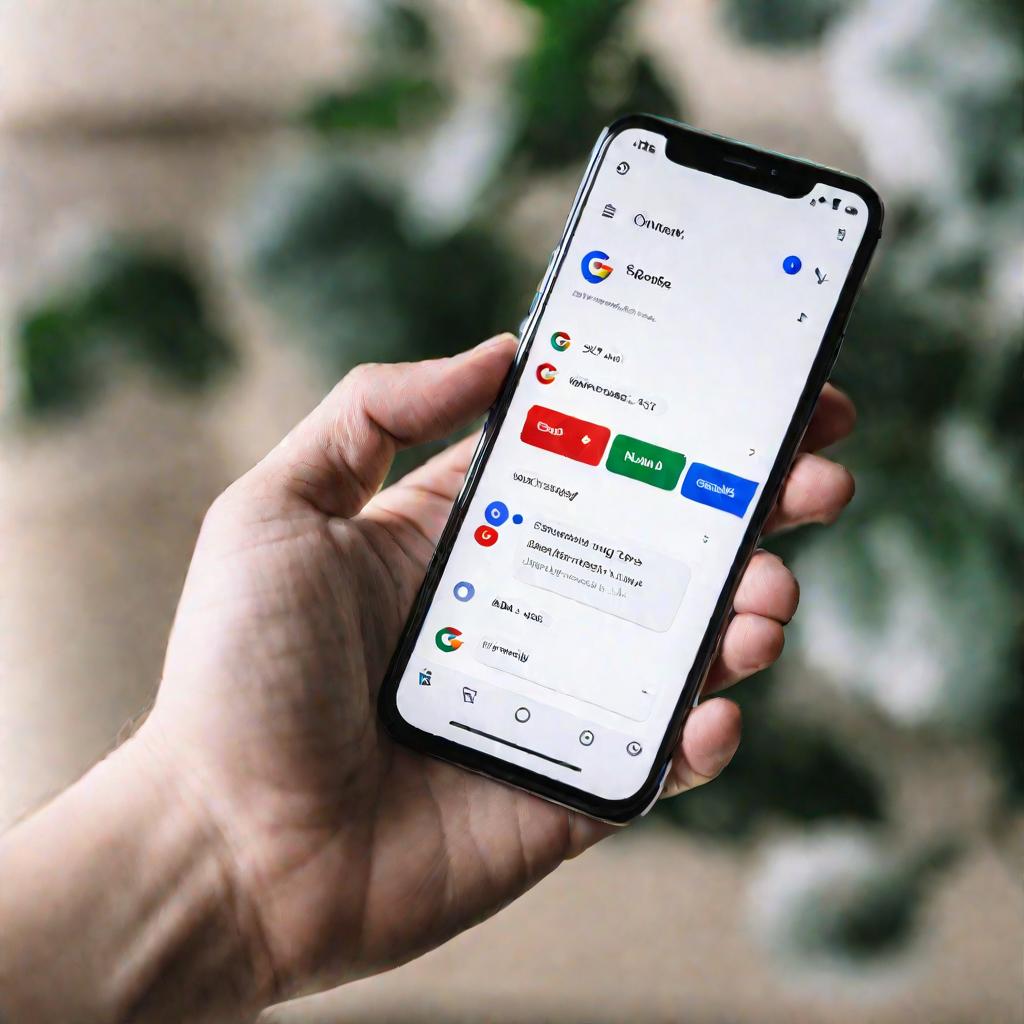
14. Попробуйте подобрать пароль
Если вы помните логин, но не помните пароль от электронной почты, попробуйте подобрать его. Возможно, это было ваше имя, год рождения, название любимой группы или что-то подобное.
Перебирайте разные варианты простых и очевидных для вас паролей. Начните с самых простых, постепенно усложняя комбинации. Не исключено, что так вы сможете узнать пароль и получить доступ к почте.
15. Обратитесь в техподдержку
Если ничего не помогло, в качестве крайней меры можно попробовать обратиться в техническую поддержку производителя телефона - Samsung, Xiaomi, Apple и другие.
Опишите ситуацию в чате поддержки на сайте компании или по телефону. Возможно, специалисты смогут предложить дополнительные варианты поиска вашего логина для электронной почты на данной модели телефона.
16. В крайнем случае заведите новую почту
Если никакие способы не помогли узнать вашу электронную почту на телефоне, возможно, проще будет завести новый адрес. Конечно, в идеале лучше восстановить старый, но иногда это просто невозможно.
Тогда зарегистрируйте новый ящик на любом удобном для вас почтовом сервисе. Главное - сохраните все данные для авторизации в надежном и доступном месте, чтобы больше не повторять эту ситуацию.



























